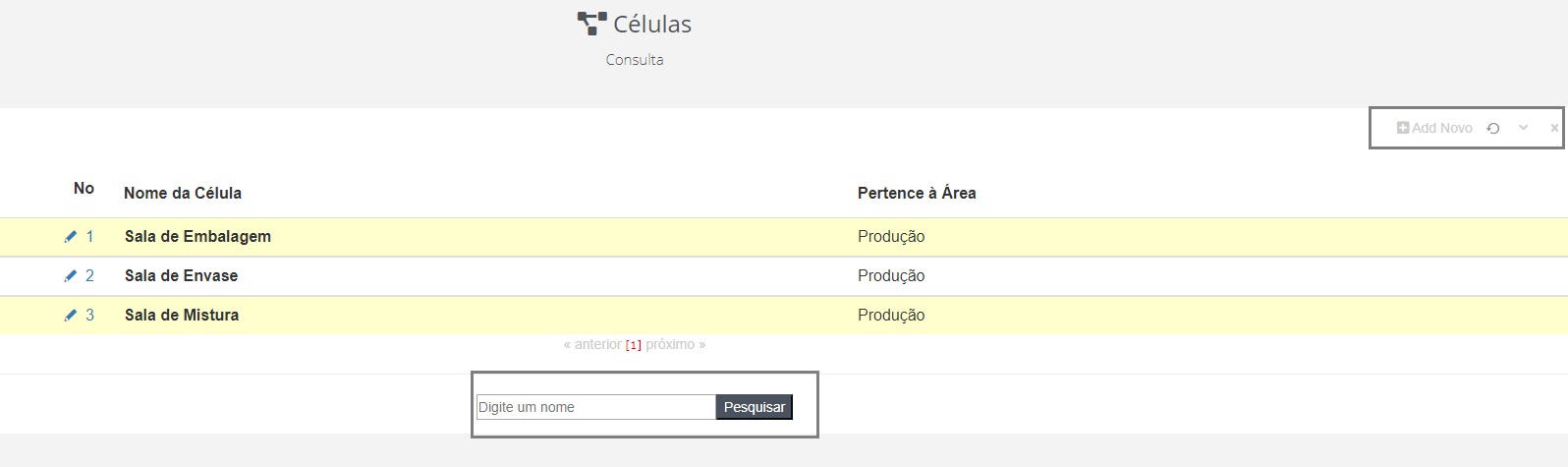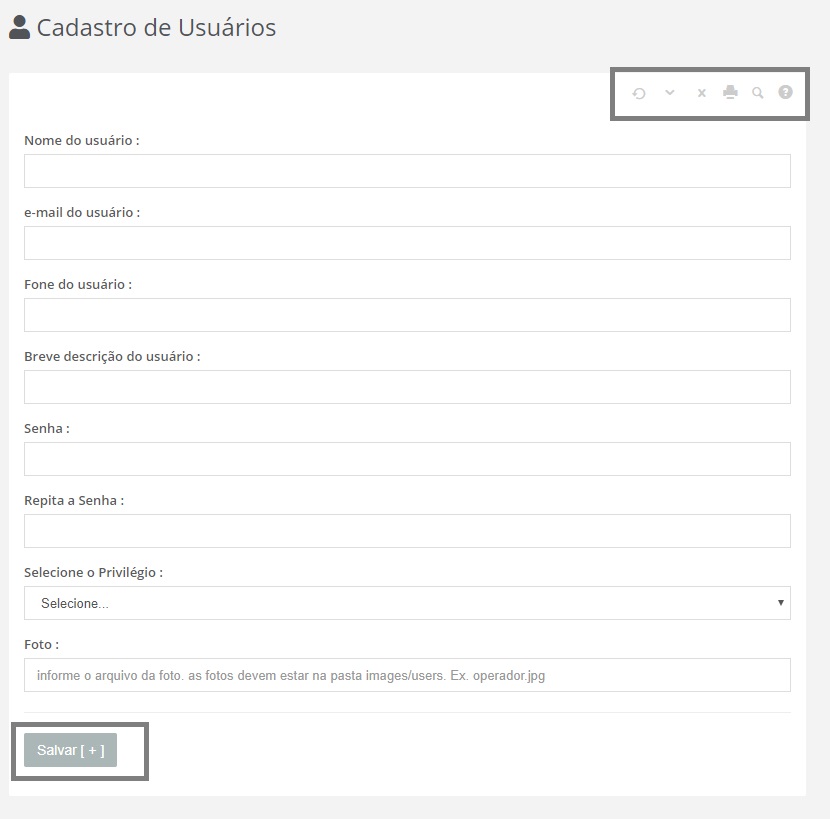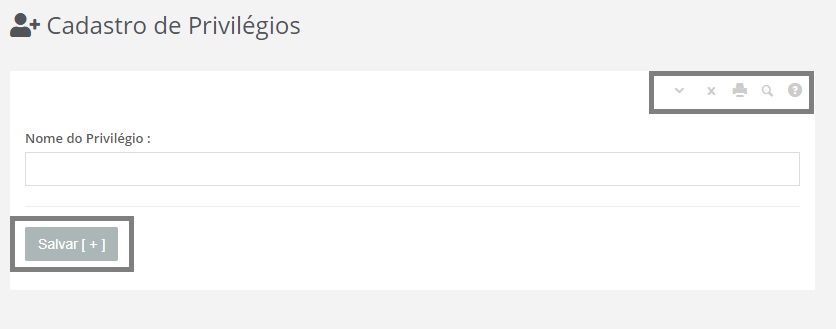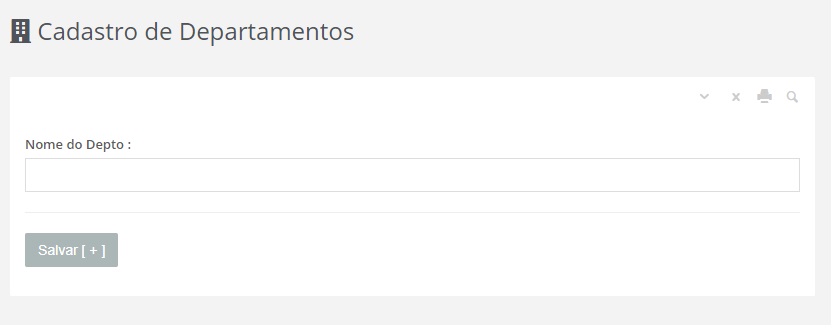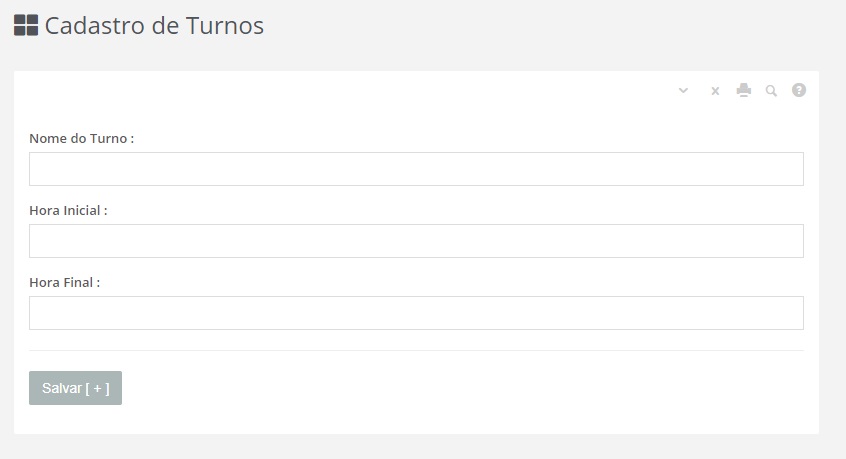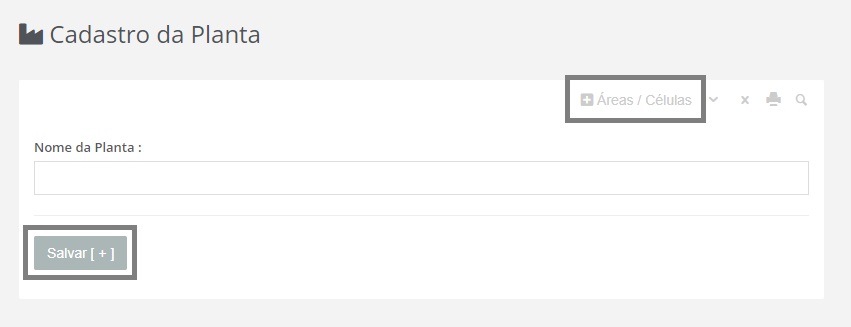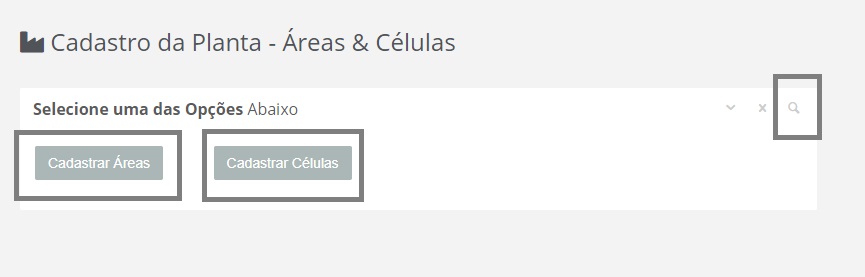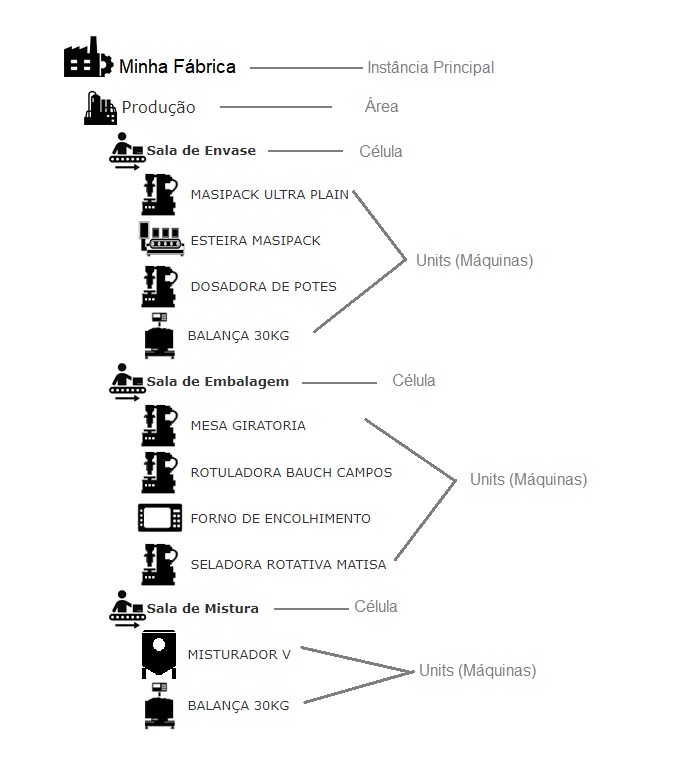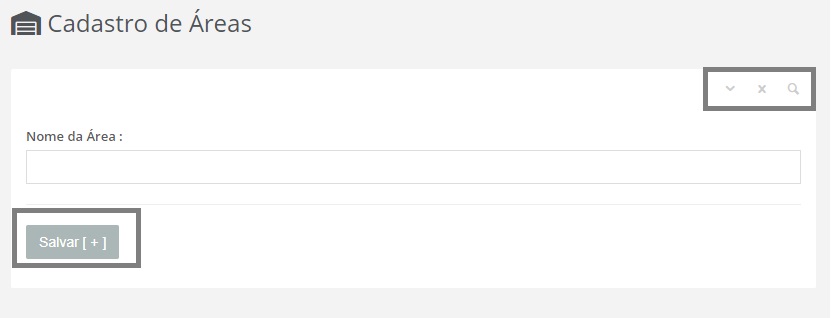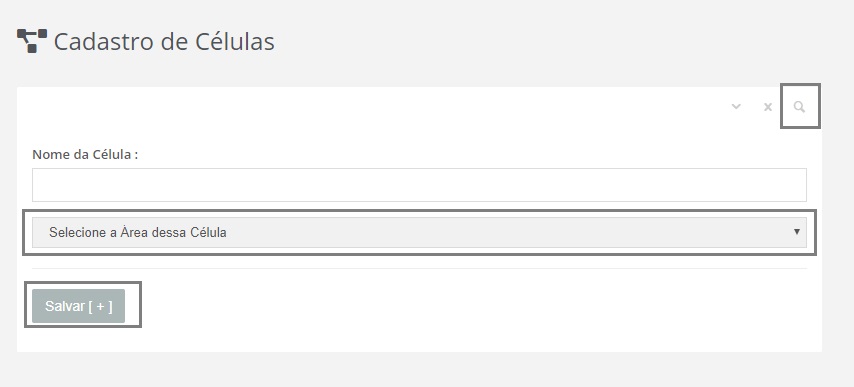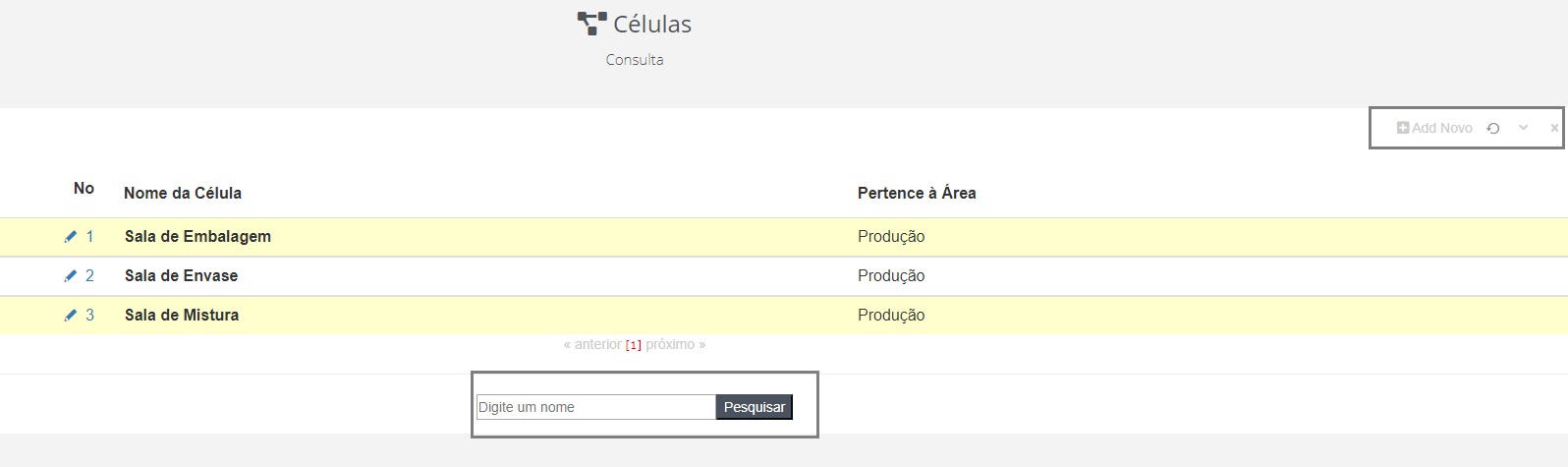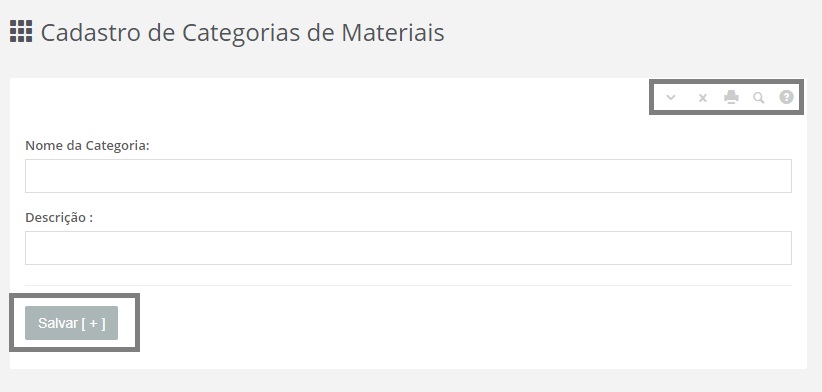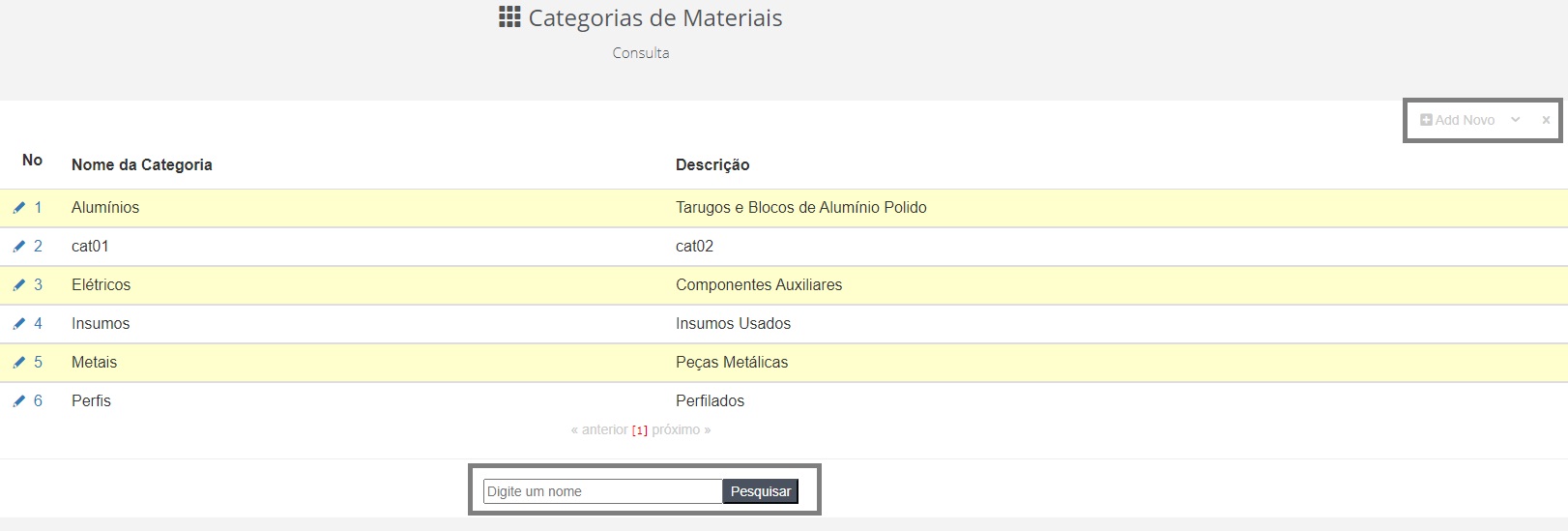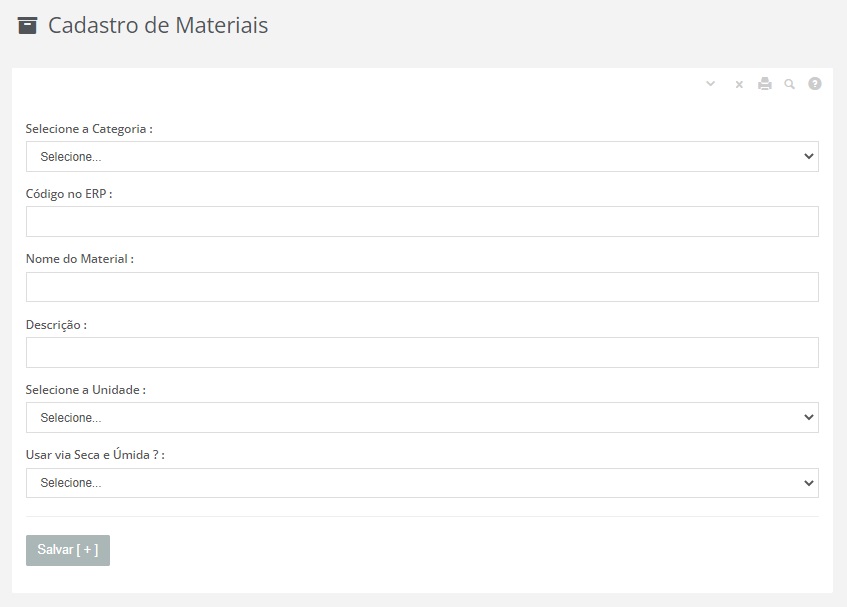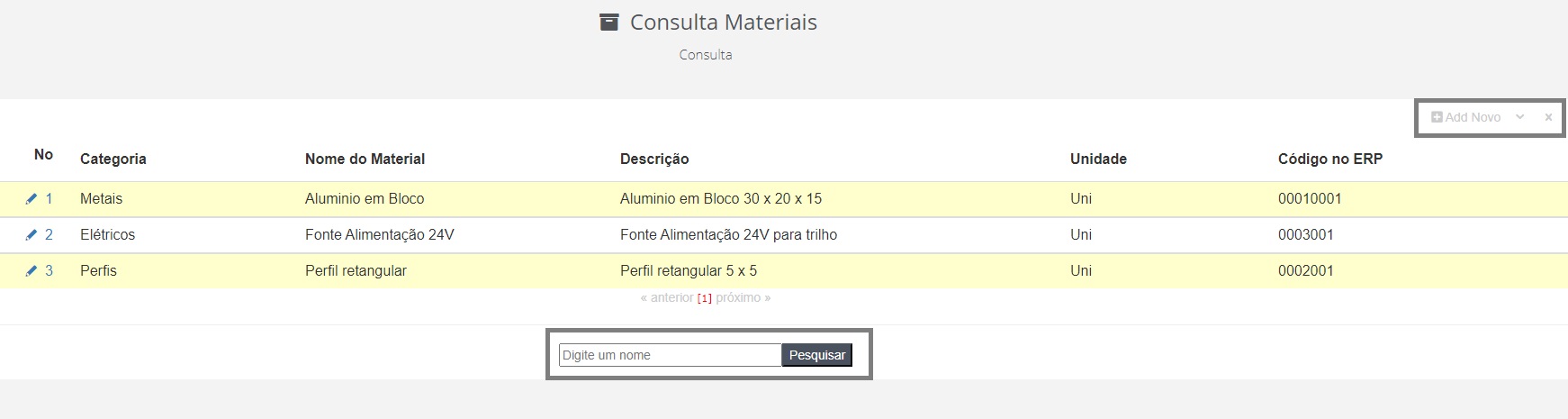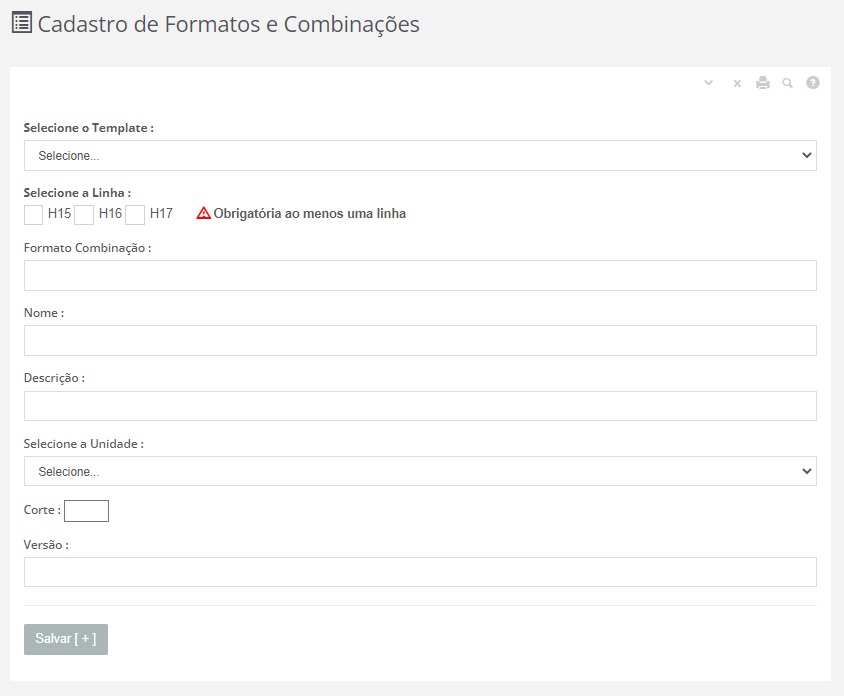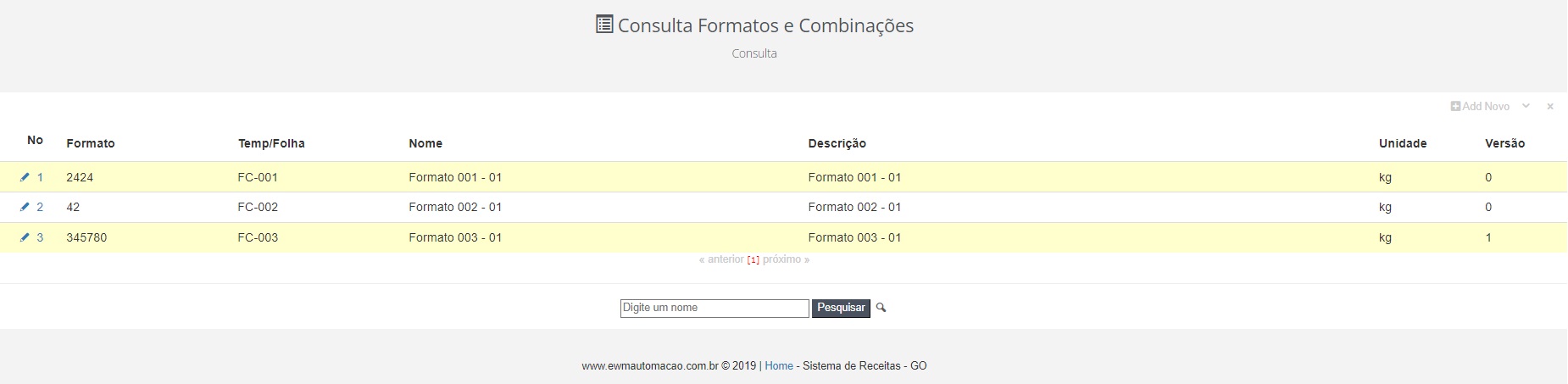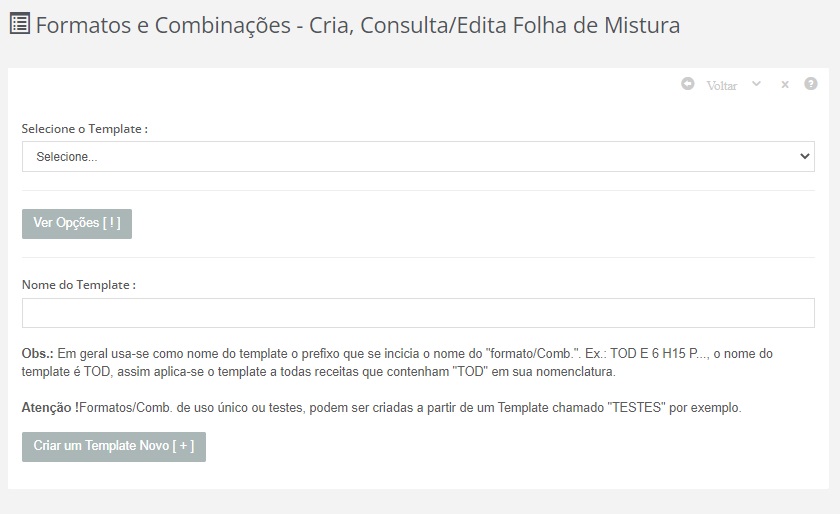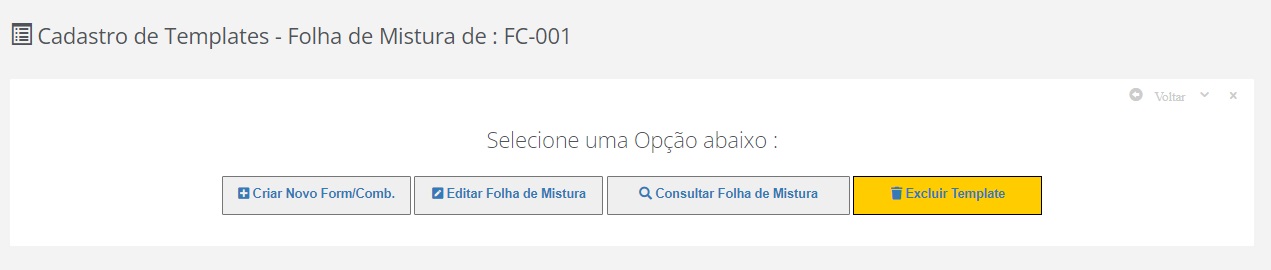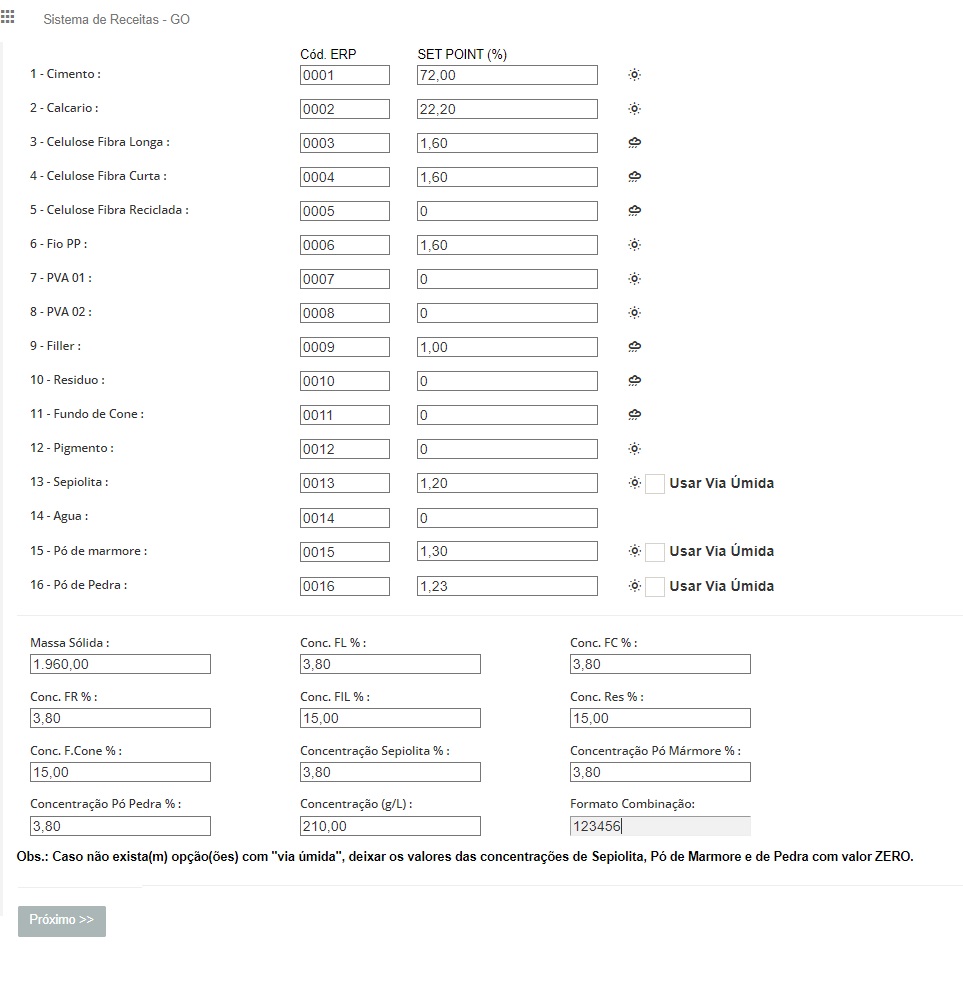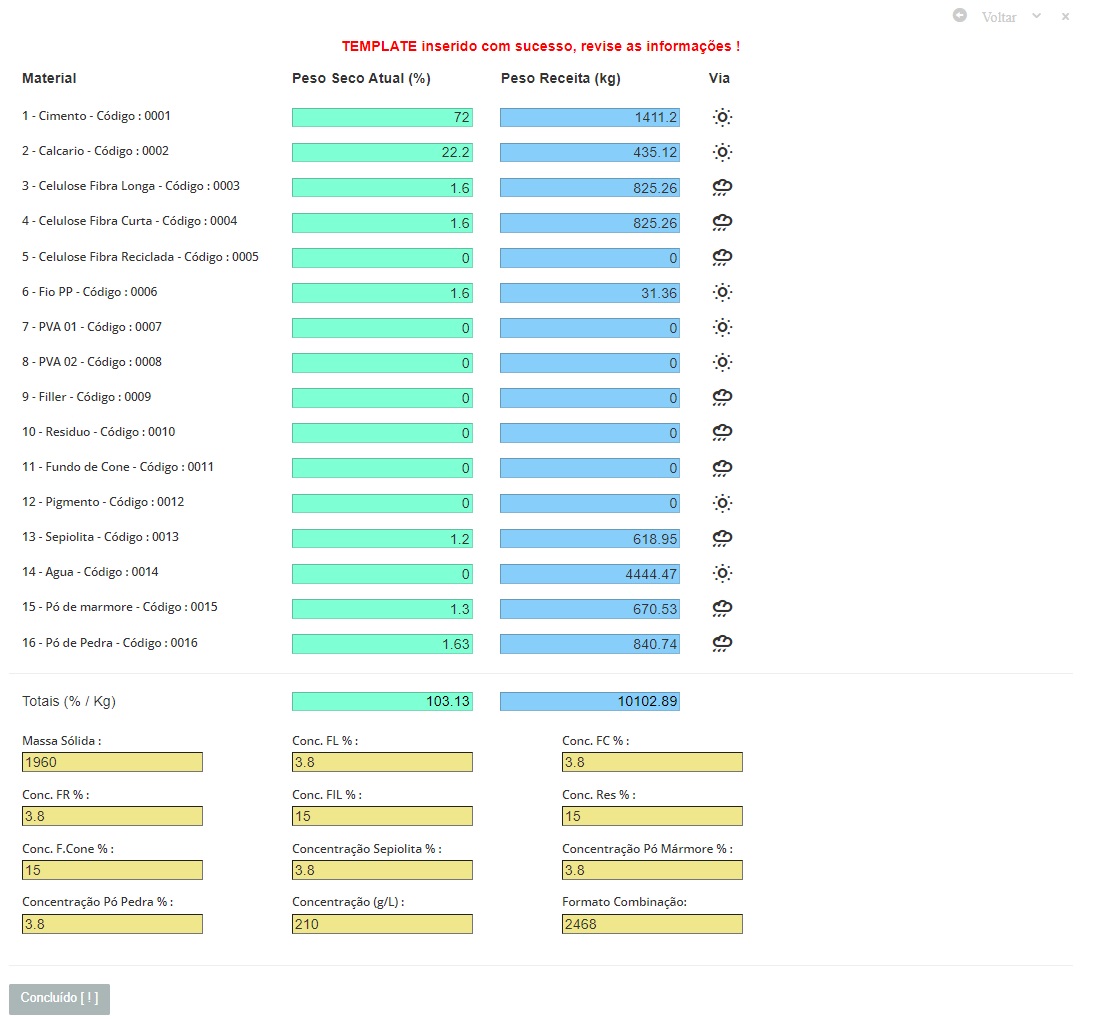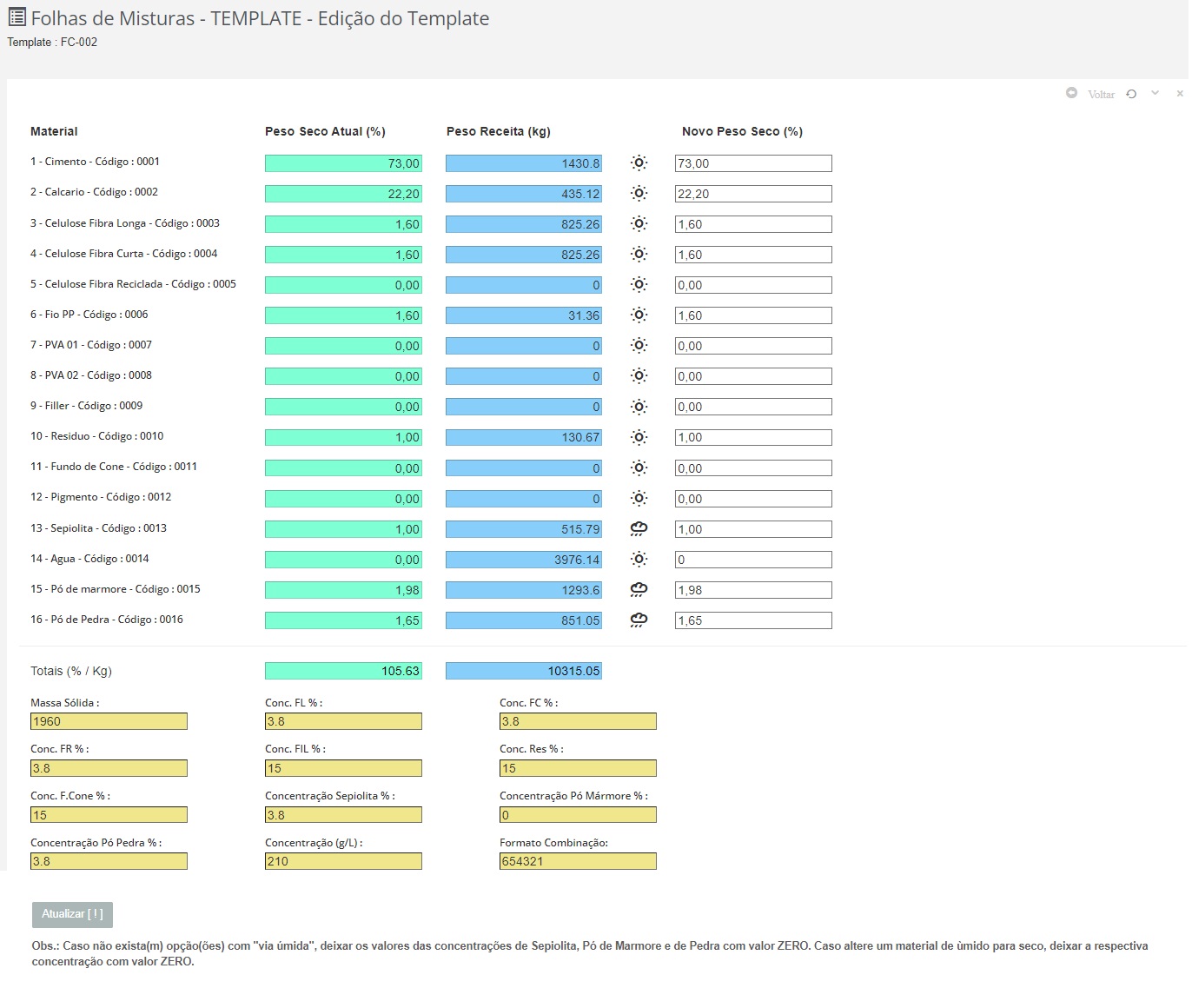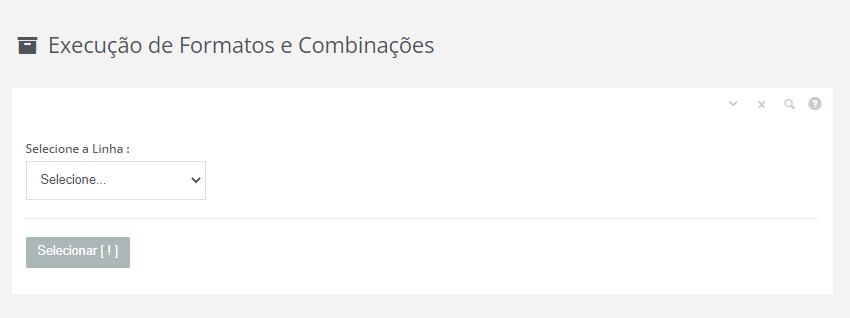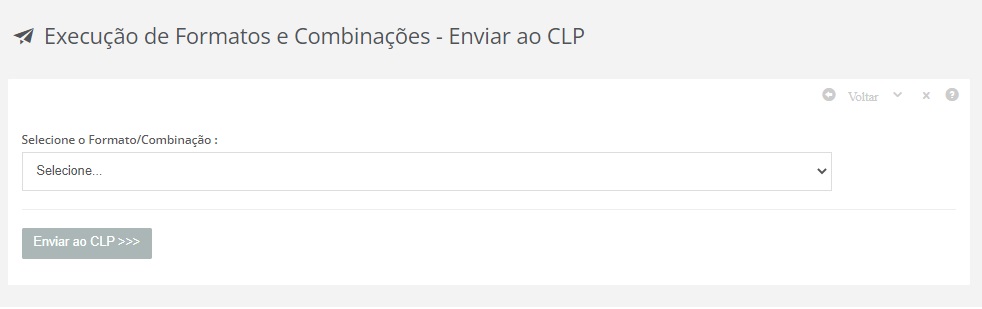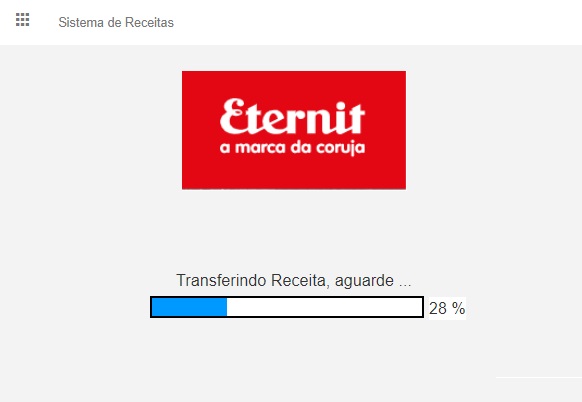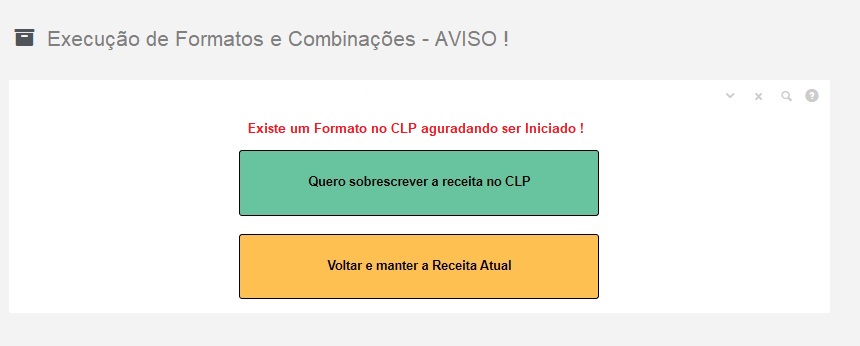Incluir uma Planta
Menu principal->Administração->Planta
O sistema possui uma "modelagem", a qual permite configurar sua planta no sistema de acordo com sua estrutura real. Para isso você precisa Inserir o nome de sua Planta (Instância Principal), e, depois
cadastrar todas as Áreas Fabris e em seguida as Células (Linhas) Produtivas. Se essa estrutura toda não estiver pronta, não poderemos cadastrar Máquinas e Equipamentos e nem parametrizar diversos pontos importantes
para o funcionamento do sistema como um todo.
Nessa tela inicial do módulo Planta, caso já existe uma cadastrada, o campo Nome da Planta já virá preenchido. Nesse caso, você deverá apenas realizar o cadastro das Áreas e das Células, utilizando o menu no topo dessa tela, chamado de "+ Áreas/Células".
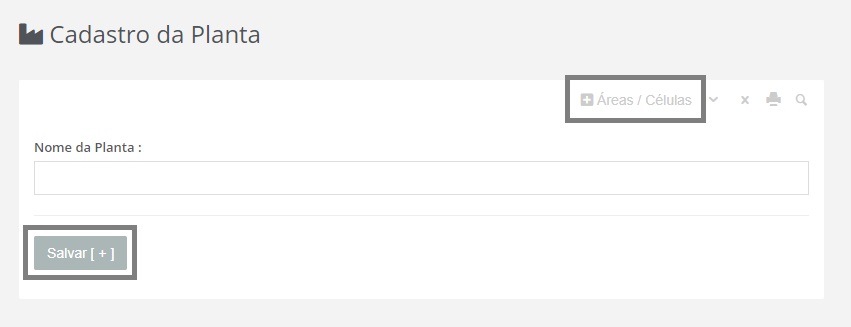
Uma vez clicado no botão mencionado anteriormente, uma nova tela surgirá onde você poderá selecionar o item que irá trabalhar. Nesse caso escolha Cadastrar Áreas ou Cadastrar Células, sendo que a ordem correta é sempre as Áreas e depois as Células.
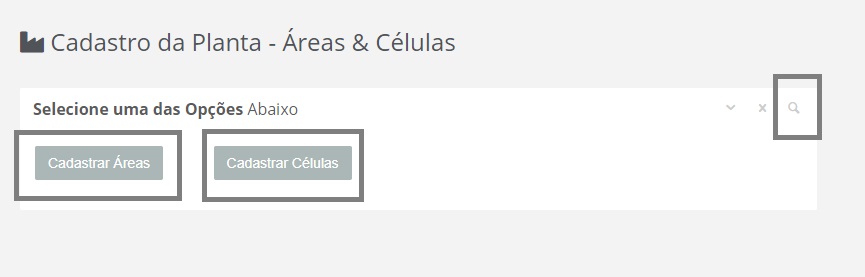
Para cadastrar uma Área, preencha o campo Nome da Área, e em seguida salve a informação. Proceda assim até inserir todas as Áreas necessárias. Caso queira Consultar a estrutura como um todo, e ver no formato padrão, clique no botão "Lente de Aumento", e, em seguida no botão à extrema direita do
menu superior, simbolizado por um "Pinheiro".

Após essa ação o sistema exibirá a estrutura de sua Planta, até o momento. Conforme você acrescentar mais itens, essa estrutura será atualizada. Abaixo um exemplo de estrutura de planta com Área, células e Units (Máquinas).
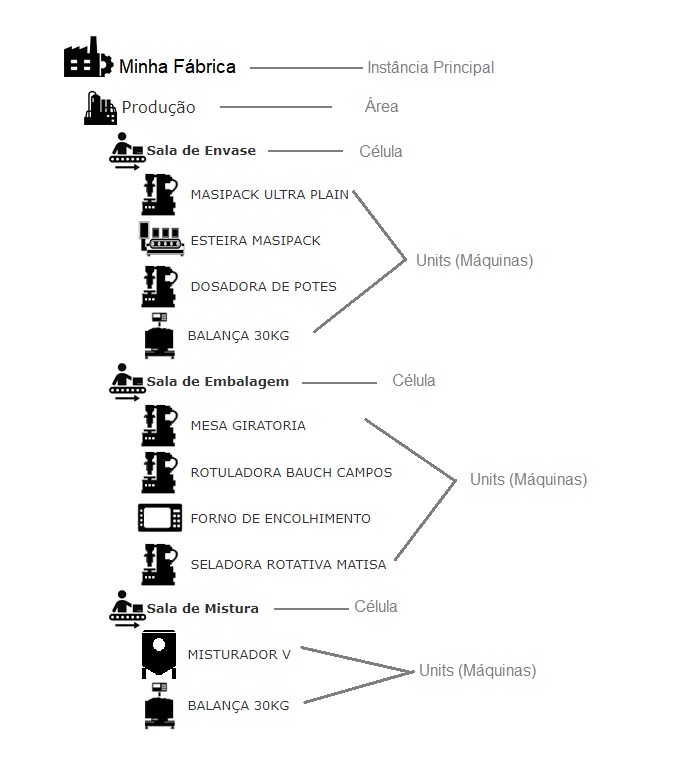
É ainda possível representar as máquinas e equipamentos produtivos com ícones personalizados, de forma a contextualizar melhor a realidade da fábrica no sistema.
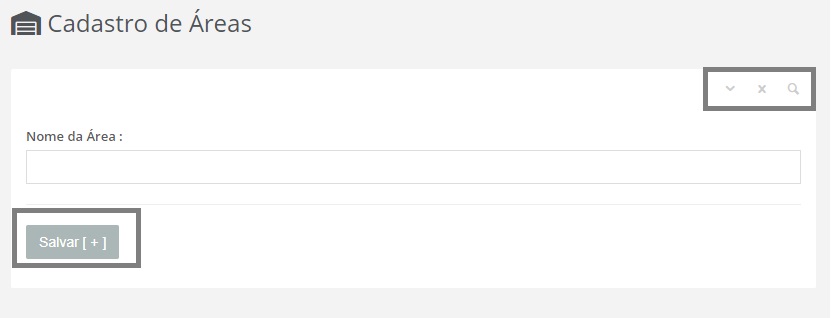
Você poderá a qualquer momento Consultar ás suas Áreas já cadastradas, para isso utilize o botão "Lente de Aumento" do menu no topo.
Na tela de Consulta, serão listadas as áreas já cadastradas, limitando cada tela a 10 registros, para navegar entre registros, utilize os comandos abaixo da tela principal, podendo navegar para telas seguinte ou voltar à anterior.
O menu no topo apresenta um Botão de atalho para a Tela de Cadastro. OBS.: Caso o Menu Lateral Esquerdo atrapalhe a visão de detalhes na tela de consulta, clica nas Três "Barras" do menu, que o mesmo irá se recolher, voltando ao normal caso você atualize a página ou clique novamente nele.
Caso necessite alterar um nome de uma área ou mesmo excluir qualquer uma delas, utilize o Link na frente do registro, simbolizado por um "lápis". Ao acessar esse link o sistema apresenta todos os dados do registro selecionado, permitindo a edição e atualização ou ainda a exclusão, que para ser feita
deverá ser clicado o ícone "lata de lixo" e confirmar a exclusão. OBS.: A exclusão de Áreas pode acarretar problemas no funcionamento de outros módulos dependentes dessas informações.
Após ter cadastrado suas Áreas, o próximo passo será cadastrar todas as células. Volte ao menu de selecionar entre Áreas e Células, e dessa vez clique em Células. Dessa forma você verá a tela seguinte, aguardando
que você digite um nome de Célula, e, em seguida na caixa de seleção abaixo, indique em qual das áreas cadastradas você irá inserir a Célula. OBS.: As células sempre estarão abaixo das Áreas, e uma Área poderá ter várias células.
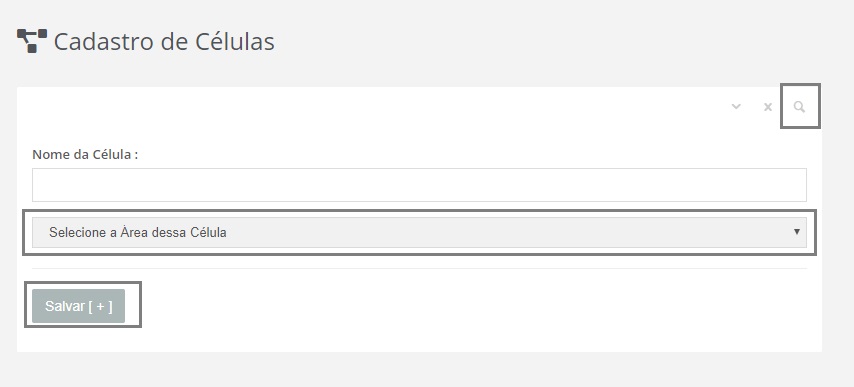
Proceda assim até que todas as suas células estejam cadastradas. Caso queira Consultar a estrutura como um todo, e ver no formato padrão, volte ao menu anterior, e clique no botão "Lente de Aumento", e, em seguida no botão à extrema direita do
menu superior, simbolizado por um "Pinheiro". O sistema irá mostrar a sua estrutura atualizada.
Também é possível ver somente as Células já cadastradas, bastando para isso, na tela de Cadastro de Células, clicar no botão "Lente de Aumento" para exibir a tela de consulta às Células. Veja abaixo a tela de Consulta de Células.